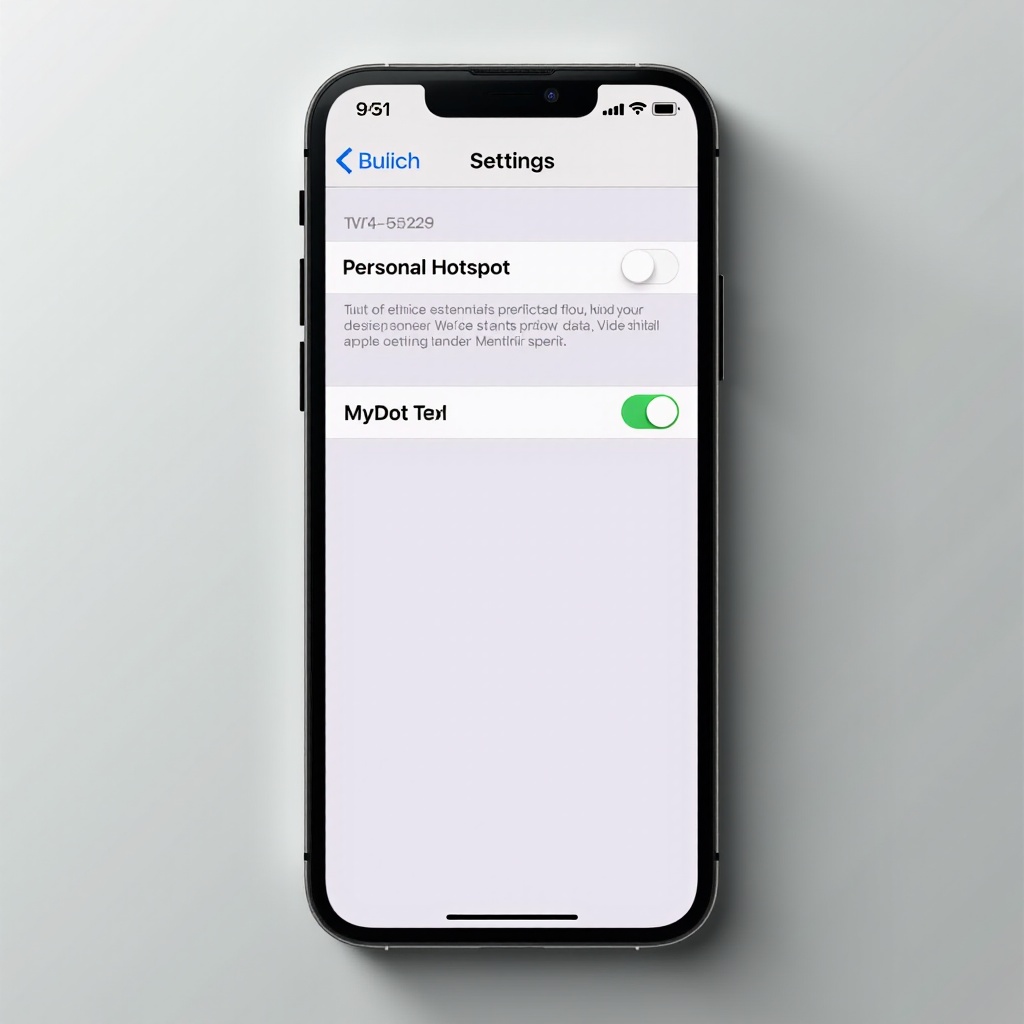Cara Memperbaiki Tombol ‘E’ yang Tidak Berfungsi di Laptop Anda
Pengenalan
Keyboard yang berfungsi dengan baik sangat penting bagi pengguna laptop, terutama ketika tombol ‘E’ berhenti berfungsi, karena ini adalah salah satu tombol yang paling sering digunakan. Gangguan ini dapat berdampak signifikan pada produktivitas. Panduan ini menawarkan berbagai solusi, mulai dari metode pemecahan masalah sederhana hingga lanjutan, untuk mengatasi masalah umum ini. Memahami penyebab akar, menerapkan perbaikan yang sesuai, dan mencegah masalah di masa depan adalah pusat dari pemulihan fungsi keyboard secara penuh.

Identifikasi Penyebab Masalah Tombol ‘E’
Mengidentifikasi mengapa tombol ‘E’ tidak berfungsi adalah langkah pertama dalam menyelesaikannya. Biasanya, penyebabnya terbagi menjadi dua kategori: kerusakan fisik dan konflik perangkat lunak.
Halangan atau Kerusakan Fisik
Halangan fisik seperti debu, remah-remah, atau kotoran dapat menghambat fungsi tombol. Demikian pula, benturan atau tekanan yang tidak disengaja dapat merusak tombol, membuatnya tidak responsif. Periksa keyboard Anda untuk melihat tanda-tanda kerusakan atau halangan fisik untuk menentukan solusi fisik yang diperlukan.
Konflik Perangkat Lunak dan Driver
Terkadang, masalahnya terkait dengan konflik perangkat lunak atau driver, bukan kerusakan fisik. Pembaruan atau konflik perangkat lunak dapat menyebabkan tombol tertentu tidak berfungsi. Jika kerusakan fisik tidak terlihat, jelajahi masalah yang terkait dengan perangkat lunak. Dengan mempertimbangkan kemungkinan penyebab ini, Anda siap menerapkan solusi yang sesuai.

Perbaikan Sederhana untuk Tombol ‘E’ yang Tidak Responsif
Untuk masalah kecil pada fungsi tombol, beberapa solusi sederhana mungkin berhasil sebelum beralih ke solusi lanjutan.
Membersihkan Keyboard
- Matikan dan cabut laptop Anda.
- Balikkan perlahan dan kocok untuk melepaskan partikel apa pun.
- Gunakan udara bertekanan untuk meniupkan kotoran yang tersisa.
- Gunakan sikat lembut untuk membersihkan sekitar tombol.
Pembersihan menyeluruh dapat mengembalikan fungsi tombol ‘E’ jika obstruksi adalah masalahnya.
Restart dan Menjalankan Pemecah Masalah
- Restart laptop Anda untuk mengatasi masalah perangkat lunak sementara.
- Arahkan ke ‘Troubleshoot’ (Pemecahan Masalah) di pengaturan komputer Anda.
- Pilih ‘Keyboard’ dan jalankan pemecah masalah untuk mendeteksi masalah.
Langkah-langkah ini seringkali menyelesaikan masalah perangkat lunak kecil yang memengaruhi tombol ‘E’, memungkinkan Anda untuk melanjutkan pekerjaan secara efisien.
Metode Pemecahan Masalah Lanjutan
Jika perbaikan dasar tidak berhasil, teknik lanjutan mungkin diperlukan untuk masalah yang lebih kompleks.
Memperbarui atau Menginstal Ulang Driver Keyboard
- Buka Device Manager di laptop Anda.
- Perluas bagian ‘Keyboards’.
- Klik kanan driver keyboard dan pilih ‘Update driver’ (Perbarui driver).
- Ikuti instruksi untuk memperbarui atau menginstal ulang driver.
Memperbarui driver dapat mengatasi masalah kompatibilitas, memulihkan fungsi tombol.
Memeriksa Pengaturan Keyboard di BIOS
- Restart laptop Anda dan masuk ke pengaturan BIOS (biasanya melalui F2, F10, atau Del).
- Masuk ke tab ‘Advanced’ atau ‘Hardware’.
- Pastikan opsi ‘Keyboard’ diaktifkan.
- Simpan perubahan dan keluar dari BIOS.
Pengaturan ini memastikan setiap penonaktifan fungsi keyboard pada tingkat sistem operasi diabaikan.

Solusi Alternatif Saat Pemecahan Masalah
Selama menyelesaikan masalah tombol ‘E’, Anda mungkin memerlukan solusi sementara untuk menjaga efektivitas.
Menggunakan Keyboard di Layar
Manfaatkan keyboard di layar bawaan melalui pengaturan aksesibilitas untuk terus bekerja tanpa gangguan.
Memetakan Ulang Tombol
Memetakan ulang tombol lain yang kurang digunakan agar berfungsi sebagai ‘E’ menggunakan perangkat lunak. Solusi sementara ini membantu menjaga produktivitas sambil menyelesaikan masalah inti.
Tips Perawatan untuk Mencegah Masalah Keyboard di Masa Depan
Setelah penyelesaian, adopsi praktik perawatan untuk mencegah kekambuhan.
Pembersihan dan Perawatan Rutin
- Secara rutin bersihkan keyboard Anda dengan udara bertekanan.
- Pertimbangkan menggunakan pelindung keyboard untuk melindungi dari debu dan kotoran.
Perawatan konsisten memastikan hambatan minimal pada keyboard Anda.
Menghindari Tumpahan Cairan
- Jauhkan minuman dari keyboard Anda.
- Gunakan penutup antitumpah jika diperlukan.
Tindakan pencegahan meminimalkan risiko kerusakan tidak sengaja pada tombol Anda.
Langkah-langkah pencegahan ini memperpanjang masa pakai dan keandalan keyboard.
Kesimpulan
Menyelesaikan tombol ‘E’ yang tidak berfungsi melibatkan memahami penyebab dan menerapkan solusi yang sesuai, mulai dari pembersihan hingga pemecahan masalah perangkat lunak tingkat lanjut. Dengan mengikuti panduan ini, Anda dapat mengembalikan fungsionalitas laptop Anda dan menghindari gangguan di masa depan. Pemeliharaan keyboard yang tepat adalah kunci untuk mengurangi masalah dari tombol yang tidak berfungsi di masa depan.
Pertanyaan yang Sering Diajukan
Apa yang harus saya lakukan jika tombol laptop saya terus tidak berfungsi?
Jika beberapa tombol tidak berfungsi, periksa sambungan keyboard, perbarui driver, atau lakukan diagnostik perangkat keras secara menyeluruh. Masalah yang terus berlanjut mungkin memerlukan bantuan profesional.
Apakah sebuah tombol yang tidak berfungsi dapat menunjukkan masalah yang lebih besar?
Ya, satu tombol yang tidak responsif mungkin menunjukkan masalah perangkat keras yang lebih luas. Inspeksi dan pemecahan masalah yang cepat sangat penting untuk mencegah komplikasi lebih lanjut.
Berapa biaya yang biasanya diperlukan untuk mengganti keyboard laptop?
Biaya penggantian bervariasi berdasarkan model dan penyedia, biasanya berkisar antara $50 hingga $150, termasuk biaya suku cadang dan tenaga kerja. Bandingkan penawaran dari pusat layanan resmi.